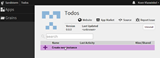Sett opp Cacti på Debian Jessie
Introduksjon Cacti er et åpen kildekode overvåkings- og grafverktøy som er fullt basert på RRD-data. Gjennom Cacti kan du overvåke nesten alle typer enheter
ClipBucket er et fellesskapsstøttet åpen kildekode-videodelingsside og administrasjonsskript. I ClipBuckets sin første inkarnasjon liknet den på populære videorørnettsteder. Etter år med utvikling har det imidlertid blitt en robust medieplattform sammenlignet med betalte video-/mediedelingsnettsteder. ClipBucket har følgende funksjoner:
Logg på som en vanlig bruker som har tillatelse til å bruke sudo-kommandoen. Oppdater systemet som følger.
sudo yum clean all && sudo yum install deltarpm -y && sudo yum update -y
Verken de offisielle CentOS 7 x64- eller EPEL-lagrene inneholder RPM-er for FFmpeg (inkluderer FFProbe) og GPAC (inkluderer MP4Box). RPMFusion-depotet må legges til siden det inneholder den siste 2.8.x-bygget av FFmpeg og siste 0.6.x-bygget av GPAC. Bruk kommandoen nedenfor for å legge til depotet.
sudo yum localinstall --nogpgcheck https://download1.rpmfusion.org/free/el/rpmfusion-free-release-7.noarch.rpm -y
For at ClipBucket skal vise videoer som er optimalisert for nettet, må flere multimedieprogrammer installeres for automatisk å konvertere opplastede videoer i bakgrunnen. Installer FFmpeg og MP4Box (del av GPAC) fra REMI-depotet.
sudo yum install ffmpeg gpac -y
For å installere den nyeste versjonen av Ruby, må YAML-biblioteket installeres først.
sudo yum install libyaml -y
Installer nå den siste versjonen gjeldende versjon av Ruby (2.5.x).
sudo rpm -ivh https://github.com/feedforce/ruby-rpm/releases/download/2.5.0/ruby-2.5.0-1.el7.centos.x86_64.rpm
Installer Ruby Gems-pakkeprogrammet.
sudo yum install rubygems -y
Installer FLVTool2 gem.
sudo gem install flvtool2
ImageMagick, MediaInfo og MPlayer/Mencoder-programmene må også installeres.
sudo yum install ImageMagick mediainfo mplayer -y
CentOS 7 kommer med MariaDB versjon 5.5.x i standardlageret. For å installere den siste tilgjengelige versjonen (10.xx) av MariaDB-databasetjeneren, må MariaDB RPM-depotet legges til.
Bruk sedkommandoen til å lage en egendefinert repo-fil med navn MariaDB.repoi /etc/yum.repos.d/katalogen.
sudo su -c "echo -e '[mariadb]\nname = MariaDB\nbaseurl = http://yum.mariadb.org/10.2/centos7-amd64\ngpgkey=https://yum.mariadb.org/RPM-GPG-KEY-MariaDB\ngpgcheck=1' > /etc/yum.repos.d/MariaDB.repo"
Installer MariaDB-databasetjeneren. Du vil bli bedt om å importere GPG fra MariaDB. Trykk på " Y"-tasten og " Enter"-tasten for å godta den.
sudo yum install MariaDB-server -y
Aktiver og start MariaDB-databasetjeneren.
sudo systemctl start mysql
Sikre MariaDB-databasetjeneren. Erstatt ******** nedenfor med et nytt passord for root MySQL-brukeren. Dette tilsvarer å kjøre mysql_secure_installationkommandoen uten ledetekstene.
sudo mysql -e "UPDATE mysql.user SET Password=PASSWORD('********') WHERE User='root';DELETE FROM mysql.user WHERE User='root' AND Host NOT IN ('localhost', '127.0.0.1', '::1');DELETE FROM mysql.user WHERE User='';DELETE FROM mysql.db WHERE Db IN('test', 'test\_%');DROP DATABASE test;FLUSH PRIVILEGES"
Sikkerhetskopier originalen server.cnfi /etc/my.cnf.d/.
sudo mv /etc/my.cnf.d/server.cnf /root/server.cnf.original
Opprett en ny server.cnffil ved å bruke echokommandoen. Denne konfigurasjonen gir ekte UTF8-støtte. Sørg for å endre default-time-zonealternativet for å gjenspeile tidssoneplasseringen til VPS-en din hvis du ønsker det. Endre innodb_buffer_pool_instances, basert på innodb_buffer_pool_size, hvis databasestørrelsen er større enn 2 GB. Eksempel: innodb_buffer_pool_size= 4 GB, endre innodb_buffer_pool_instancestil 4, for 1 GB per stykke. Endre innodb_buffer_pool_sizebasert på arbeidsdatasettet ditt. innodb_large_prefixbrukes til feil 1071-løsningen . innodb_io_capacityog innodb_io_capacity_maxøkes fra standard siden Vultr VPS SSD-stasjoner gir to størrelsesordener høyere IOP-er. Endre key_buffer_size, hvis du har mange tabeller som bruker MyISAM.
sudo su -c "echo -e '[mysqld]\nbinlog_format\t\t\t\t\t= mixed\ncharacter-set-client-handshake\t\t\t= FALSE\ncharacter-set-server\t\t\t\t= utf8mb4\ncollation-server\t\t\t\t= utf8mb4_unicode_ci\ndefault-time-zone\t\t\t\t= -05:00\nexpire_logs_days\t\t\t\t= 7\ninit_connect\t\t\t\t\t= 'SET collation_connection = utf8mb4_unicode_ci, NAMES utf8mb4'\ninnodb\t\t\t\t\t\t= FORCE\ninnodb_buffer_pool_instances\t\t\t= 1\ninnodb_buffer_pool_size\t\t\t\t= 256M\ninnodb_file_format\t\t\t\t= barracuda\ninnodb_flush_method\t\t\t\t= O_DIRECT\ninnodb_large_prefix\ninnodb-log-file-size\t\t\t\t= 32M\ninnodb-log-files-in-group\t\t\t= 2\ninnodb_io_capacity\t\t\t\t= 30720\ninnodb_io_capacity_max\t\t\t\t= 40960\ninnodb_lock_wait_timeout\t\t\t= 60\ninteractive_timeout\t\t\t\t= 60\nkey_buffer_size\t\t\t\t\t= 2M\nlc_messages\t\t\t\t\t= en_US\nlc_messages_dir\t\t\t\t\t= /usr/share/mysql\nlog_error\t\t\t\t\t= /var/log/mysql/mysql-error.log\nmax_connections\t\t\t\t\t= 16\nmyisam-recover-options\t\t\t\t= FORCE,BACKUP\nskip_external_locking\nskip-log-bin\nskip_name_resolve\nskip_networking\nslow_query_log\t\t\t\t\t= 1\nslow_query_log_file\t\t\t\t= /var/log/mysql/mysql-slow.log\nsync_binlog\t\t\t\t\t= 1\nsysdate-is-now\t\t\t\t\t= 1\nthread_cache_size\t\t\t\t= 4\nthread_pool_size\t\t\t\t= 2\ntmpdir\t\t\t\t\t\t= /tmp\nwait_timeout\t\t\t\t\t= 60' > /etc/my.cnf.d/server.cnf"
Opprett en katalog navngitt mysqli /var/log/katalogen der MariaDB-databaseserverloggene vil ligge. Endre bruker- og gruppeeierskap for /var/log/mysqlkatalogen og dens filer fra rootbrukeren/gruppen til mysqlbrukeren/gruppen.
sudo mkdir /var/log/mysql && sudo chown mysql.mysql /var/log/mysql
Start MariaDB-databasetjeneren på nytt.
sudo systemctl restart mysql
MariaDB-databasetjeneren er nå satt opp og klar.
For å behandle PHP må PHP-FPM 7.0-demonen være installert og konfigurert. For å installere en versjon av PHP-FPM nyere enn standard 5.4.x, må REMI repo være installert som inneholder PHP versjoner 5.6.x, 7.0.x og 7.1.x.
Installer REMI-repoen og de nødvendige PHP-modulene.
sudo yum install http://rpms.remirepo.net/enterprise/remi-release-7.rpm -y && sudo yum install php70-php-cli php70-php-pecl-imagick php70-php-fpm php70-php-mysql php70-php-opcache -y
Lag en sikkerhetskopi av php-fpm.conffilen i /etc/opt/remi/php70/katalogen ved å gi den nytt navn til php-fpm.conf.original.
sudo mv /etc/opt/remi/php70/php-fpm.conf /etc/opt/remi/php70/php-fpm.conf.original
Opprett en ny php-fpm.conffil ved å bruke echokommandoen.
sudo su -c "echo -e 'include=/etc/opt/remi/php70/php-fpm.d/*.conf\n[global]\ndaemonize = yes\nemergency_restart_threshold = 2\nemergency_restart_interval = 1m\nerror_log = /var/log/php-fpm/php-fpm-7.0-error.log\npid = /var/run/php-fpm-7.0.pid\nprocess_control_timeout = 10s' > /etc/opt/remi/php70/php-fpm.conf"
Lag en sikkerhetskopi av www.conffilen i /etc/opt/remi/php70/php-fpm.d/katalogen ved å gi den nytt navn til www.conf.original.
sudo mv /etc/opt/remi/php70/php-fpm.d/www.conf /etc/opt/remi/php70/php-fpm.d/www.conf.original
Opprett en ny www.conffil ved å bruke echokommandoen.
sudo su -c "echo -e '[www]\ngroup = apache\nlisten = /var/run/php-fpm-7.0.sock\nlisten.backlog = 65536\nlisten.owner = apache\nlisten.group = apache\npm = static\npm.max_children = 2\npm.max_requests = 10240\nuser = apache' > /etc/opt/remi/php70/php-fpm.d/www.conf"
Lag en sikkerhetskopi av php.inifilen i /etc/opt/remi/php70/katalogen ved å gi den nytt navn til php.ini.original.
sudo mv /etc/opt/remi/php70/php.ini /etc/opt/remi/php70/php.ini.original
Opprett en ny php.inifil ved å bruke echokommandoen. Endre memory_limit, post_max_sizeog upload_max_filesizetil å være litt større enn den største filen du har tenkt å laste opp. Bytt date.timezonetil tidssonen du velger. Jeg anbefaler den geografiske tidssonen til VPS-forekomsten din.
sudo su -c "echo -e '[PHP]\nallow_url_fopen = On\nalways_populate_raw_post_data = -1\ndisplay_errors = Off\nerror_reporting = E_ALL & ~E_DEPRECATED & ~E_STRICT\nexpose_php = Off\nlog_errors = On\nmax_execution_time = 7201\nmemory_limit = 256M\noutput_buffering = 4096\npost_max_size = 256M\nregister_argc_argv = Off\nrequest_order = \"GP\"\nupload_max_filesize = 256M\nvariables_order = \"GPCS\"\n[Date]\ndate.timezone = America/New_York\n[Session]\nsession.cache_limiter =\nsession.gc_divisor = 1000\nsession.hash_bits_per_character = 5\nsession.save_handler = files\nsession.save_path = \"/var/opt/remi/php70/lib/php/session/\"\nurl_rewriter.tags = \"a=href,area=href,frame=src,input=src,form=fakeentry\"' > /etc/opt/remi/php70/php.ini"
Opprett php-fpmkatalogen inne i /var/log/katalogen der PHP-FPM-serverloggene vil ligge.
sudo mkdir /var/log/php-fpm/
Aktiver og start PHP-FPM-serveren.
sudo systemctl enable php70-php-fpm && sudo systemctl start php70-php-fpm
Installer den nyeste versjonen av Nginx-nettserveren.
sudo yum install nginx -y
Lag en sikkerhetskopi av nginx.conffilen i /etc/nginxkatalogen ved å gi den nytt navn til nginx.conf.original.
sudo mv /etc/nginx/nginx.conf /etc/nginx/nginx.conf.original
Opprett en ny nginx.conffil ved å bruke echokommandoen.
sudo su -c "echo -e 'error_log /var/log/nginx/error_log info;\nevents { multi_accept on; worker_connections 1024; }\nhttp {\n\taccess_log none;\n\tcharset utf-8;\n\tclient_body_timeout 10s;\n\tclient_header_timeout 10s;\n\tclient_max_body_size 256M;\n\tdefault_type application/octet-stream;\n\tgzip_comp_level 6;\n\tgzip on;\n\tgzip_proxied any;\n\tgzip_types application/json application/javascript application/x-javascript application/xml application/xml+rss text/css text/javascript text/plain text/xml;\n\tgzip_vary on;\n\tinclude /etc/nginx/mime.types;\n\tinclude /etc/nginx/conf.d/headers.conf;\n\tinclude /etc/nginx/sites-enabled/*.conf;\n\tindex index.html index.php;\n\tkeepalive_timeout 8 8;\n\treset_timedout_connection on;\n\tsend_timeout 2s;\n\tsendfile on;\n\tserver_tokens off;\n\ttcp_nopush on;\n\ttcp_nodelay on;\n\tupstream php-7.0 { server unix:/var/run/php-fpm-7.0.sock; }\n}\nuser apache apache;\nworker_processes auto;' > /etc/nginx/nginx.conf"
Opprett katalogene site-availableog site-enabledi /etc/nginx/katalogen.
sudo mkdir /etc/nginx/{sites-available,sites-enabled}
Opprett filene deny-log-not-found.conf, expires.confog headers.confi /etc/nginx/conf.d/katalogen. Den deny-log-not-found.conffilen forbyr tilgang til skjulte filer (for eksempel .htaccess, .gitog andre). Den expires.conffilen setter "utløper" og "Cache-control" respons overskrifter til maks tid tilgjengelig for vanlige statiske filer som bilder og tekst. Den headers.conffil setter responshodene for å hindre MIME-type sniffing, klikkefeller og blokkere XSS (cross stedet skript) utnytter.
sudo su -c "echo -e 'location ~ /\. { deny all; }\nlocation = /(favicon.ico|robots.txt) { log_not_found off; }' > /etc/nginx/conf.d/deny-log-not-found.conf" && sudo su -c "echo -e 'location ~* ^.+\.(atom|bmp|bz2|css|doc|eot|exe|gif|gz|ico|jpeg|jpg|js|mid|midi|mp4|ogg|ogv|otf|pdf|png|ppt|rss|rft|svg|svgz|tar|tgz|ttf|wav|woff|woff2|xls|zip)$ { expires max; log_not_found off; }' > /etc/nginx/conf.d/expires.conf" && sudo su -c "echo -e 'add_header X-Content-Type-Options \"nosniff\";\nadd_header X-Frame-Options \"SAMEORIGIN\";\nadd_header X-Robots-Tag \"noarchive,noodp,noydir\";\nadd_header X-Xss-Protection \"1; mode=block\";' > /etc/nginx/conf.d/headers.conf"
Lag example.com.conffilen i /etc/nginx/sites-available/katalogen som vil peke til katalogen som vil inneholde ClipBucket. Erstatt alle forekomstene example.comnedenfor med ditt faktiske FQDN/domenenavn.
sudo su -c "echo -e 'server {\n\tinclude /etc/nginx/conf.d/deny-log-not-found.conf;\n\tinclude /etc/nginx/conf.d/expires.conf;\n\tindex index.php;\n\tlocation / {\n\t\ttry_files \$uri \$uri/ /index.php;\n\t\trewrite ^/(.*)v([0-9]+) /watchvideo.php?v=\$2&\$query_string;\n\t\trewrite ^/([a-zA-Z0-9-]+)/?\$ /view_channel.php?uid=\$1&seo_diret=yes;\n\t\t}\n\tlocation ~ \.php\$ { fastcgi_pass php-7.0; include /etc/nginx/fastcgi.conf; }\n\tlocation /categories {\n\t\trewrite ^/categories/?\$ /categories.php;\n\t\t}\n\tlocation /channel {\n\t\trewrite ^/channel/(.*) /view_channel.php?user=\$1;\n\t\t}\n\tlocation /channels {\n\t\trewrite ^/channels/(.)/(.)/(.)/(.)/(.*) /channels.php?cat=\$1&sort=\$3&time=\$4&page=\$5&seo_cat_name=\$2;\n\t\trewrite ^/channels/([0-9]+) /channels.php?page=\$1;\n\t\trewrite ^/channels/?\$ /channels.php;\n\t\t}\n\tlocation /collection {\n\t\trewrite ^/collection/(.)/(.)/(.*) /view_collection.php?cid=\$1&type=\$2&\$query_string;\n\t\t}\n\tlocation /collections {\n\t\trewrite ^/collections/(.)/(.)/(.)/(.)/(.*) /collections.php?cat=\$1&sort=\$3&time=\$4&page=\$5&seo_cat_name=\$2;\n\t\trewrite ^/collections/([0-9]+) /collections.php?page=\$1;\n\t\trewrite ^/collections/?\$ /collections.php;\n\t\t}\n\tlocation /contact {\n\t\trewrite ^/contact/?\$ /contact.php;\n\t\t}\n\tlocation /create_group {\n\t\trewrite ^/create_group /create_group.php;\n\t\t}\n\tlocation /group {\n\t\trewrite ^/group/([a-zA-Z0-9].+) /view_group.php?url=\$1&\$query_string;\n\t\t}\n\tlocation /groups {\n\t\trewrite ^/groups/(.)/(.)/(.)/(.)/(.*) /groups.php?cat=\$1&sort=\$3&time=\$4&page=\$5&seo_cat_name=\$2; rewrite ^/groups/([0-9]+) /groups.php?page=\$1;\n\t\trewrite ^/groups/?\$ /groups.php;\n\t\t}\n\tlocation /item {\n\t\trewrite ^/item/(.)/(.)/(.)/(.) /view_item.php?item=\$3&type=\$1&collection=\$2;\n\t\t}\n\tlocation /members {\n\t\trewrite ^/members/?\$ /channels.php;\n\t\t}\n\tlocation /my_account {\n\t\trewrite ^/my_account /myaccount.php;\n\t\t}\n\tlocation /page {\n\t\trewrite ^/page/([0-9]+)/(.*) /view_page.php?pid=\$1;\n\t\t}\n\tlocation /photo_upload {\n\t\trewrite ^/photo_upload/(.*) /photo_upload.php?collection=\$1;\n\t\trewrite ^/photo_upload/?\$ /photo_upload.php;\n\t\t}\n\tlocation /photos {\n\t\trewrite ^/photos/(.)/(.)/(.)/(.)/(.*) /photos.php?cat=\$1&sort=\$3&time=\$4&page=\$5&seo_cat_name=\$2;\n\t\trewrite ^/photos/([0-9]+) /photos.php?page=\$1;\n\t\trewrite ^/photos/?\$ /photos.php;\n\t\t}\n\tlocation = /rss {\n\t\trewrite ^(.*)\$ /rss.php;\n\t\t}\n\tlocation /rss {\n\t\trewrite ^/rss/([a-zA-Z0-9].+)\$ /rss.php?mode=\$1&\$query_string;\n\t\t}\n\tlocation /search {\n\t\trewrite ^/search/result/?\$ /search_result.php;\n\t\t}\n\tlocation /signup {\n\t\trewrite ^/signup/?\$ /signup.php;\n\t\t}\n\tlocation = /sitemap.xml {\n\t\trewrite ^(.*)\$ /sitemap.php;\n\t\t}\n\tlocation /upload {\n\t\trewrite ^/upload/?\$ /upload.php;\n\t\t}\n\tlocation /user {\n\t\trewrite ^/user/(.*) /view_channel.php?user=\$1;\n\t\t}\n\tlocation /users {\n\t\trewrite ^/users/?\$ /channels.php;\n\t\t}\n\tlocation /video {\n\t\trewrite ^/video/(.)/(.) /watch_video.php?v=\$1&\$query_string; rewrite ^/video/([0-9]+)(.*) /watchvideo.php?v=\$1&\$query_string;\n\t\t}\n\tlocation /videos {\n\t\trewrite ^/videos/(.)/(.)/(.)/(.)/(.*) /videos.php?cat=\$1&sort=\$3&time=\$4&page=\$5&seo_cat_name=\$2;\n\t\trewrite ^/videos/([0-9]+) /videos.php?page=\$1;\n\t\trewrite ^/videos/?\$ /videos.php?\$query_string;\n\t\t}\n\tlocation /view_topic {\n\t\trewrite ^/view_topic/([a-zA-Z0-9].+)tid([0-9]+) /view_topic.php?tid=\$2&\$query_string;\n\t\t}\n\tserver_name example.com www.example.com;\n\troot /var/www/html;\n}' > /etc/nginx/sites-available/example.com.conf"
Lag en symbolkobling for example.com.conffilen, som ligger i /etc/nginx/sites-available/katalogen, i /etc/nginx/sites-enabled/katalogen. Erstatt example.comnedenfor med ditt faktiske FQDN/domenenavn.
sudo su -c "cd /etc/nginx/sites-enabled && ln -s ../sites-available/example.com.conf ."
Aktiver og start PHP-FPM-serveren.
sudo systemctl enable nginx && sudo systemctl start nginx
Nginx er nå satt opp og klar til å levere sider.
Last ned den nyeste versjonen av ClipBucket og trekk ut innholdet i uploadkatalogen i den tar-gzippede ClipBucket-filen inn i /var/www/htmlkatalogen.
sudo su - apache -c "wget -N -P /tmp/ https://github.com/arslancb/clipbucket/archive/4881.tar.gz -q" -s /bin/bash && sudo mkdir -p /var/www/html && sudo chown -R apache.apache /var/www/html && sudo su - apache -c "tar -C /var/www/html -zxf /tmp/4881.tar.gz clipbucket-4881/upload/ --strip-components=2" -s /bin/bash && sudo rm /tmp/4881.tar.gz
Lag en database for ClipBucket og brukeren SELECT, INSERT, UPDATE, DELETE, CREATE, DROP, INDEXog ALTERtillatelser, endre ********til en egendefinert passord for clipbucket_example_combrukeren og angi MySQL root-passordet når du blir bedt. Erstatt alle forekomster av example_comi kommandoen nedenfor med ditt faktiske FQDN/domenenavn.
sudo mysql -u root -p -e "CREATE DATABASE clipbucket_example_com; GRANT ALTER,CREATE,DELETE,DROP,INDEX,INSERT,SELECT,UPDATE ON clipbucket_example_com.* TO clipbucket_example_com_admin@localhost IDENTIFIED BY '********'"
Åpne nå nettleseren og skriv inn serverens URL, ( http://www.example.com), for eksempel. Hvis du får en Unable to connecteller This site can’t be reachedmelding, er dette fordi CentOS sin standard brannmurinnstilling ikke tillater innkommende tilkoblinger til httpporten. Følgende kommando vil åpne den.
sudo firewall-cmd --permanent --zone=public --add-service=http && sudo firewall-cmd --reload
Oppdater siden i nettleseren din, og du vil se installasjonssiden for ClipBucket.
Klikk på den blå Ok, I agree, Now let me Continue!knappen for å fortsette til trinn 2.
Klikk på den blå Continue To Next Stepknappen for å fortsette til trinn 3.
Før du fortsetter til neste trinn i installasjonen, sørg for at det er grønne kontroller mot hver katalog i listen. Klikk på den blå Continue To Next Stepknappen for å fortsette til trinn 4.
Skriv inn det faktiske databasenavnet i Database Nametekstområdet. Skriv Database Userinn den faktiske databasebrukeren i tekstområdet; og i Database Passwordtekstområdet, det faktiske databasepassordet. Klikk på den blå for Check Connectionå fortsette til trinn 5.
Input en admin brukernavn, admin passord og gyldig e på Admin username, Admin Passwordog Admin Emailfelt. Klikk på den blå Save and Continueknappen for å fortsette til trinn 6.
Erstatt standard nettstedtittel, nettstedslagord og nettstedsadresse. Klikk på den blå Save and Continueknappen for å fortsette til trinn 7.
Klikk på den blå Skip & Finishknappen hvis du ikke vil registrere deg og fortsett til neste trinn.
På siste side ber installasjonsprogrammet deg fjerne cb_installkatalogen på serveren for å fullføre installasjonen.
Fjern /var/www/html/cb_installkatalogen som instruert på den siste installasjonssiden. Naviger tilbake til SSH-klientprogrammet og bruk kommandoen nedenfor for å fjerne /var/www/html/cb_install/katalogen.
sudo rm -rf /var/www/html/cb_install
Tilbake i nettleseren, klikk på den røde Continue to Admin Areaknappen for å fortsette til påloggingssiden.
Skriv inn administratorbrukernavn og passord for å logge på.
Etter pålogging klikker du på Generallenken i venstremenyen for å utvide trekkspillet. Klikk på Website Configurationskoblingen og klikk på Uploading and Conversion Settingsfanen. Endre velgeren for Use Cronstil Yes, FFMPEG Pathtekstområdet til /usr/bin/ffmpeg, PHP Pathtekstområdet til /usr/bin/php70, MP4Box Pathtestområdet til /usr/bin/MP4Boxog skriv /usr/bin/mplayerinn i MPlayer Pathtekstområdet. Klikk på den blå Update Settingsknappen for å lagre endringene.
For å bekrefte maks størrelse på filer som kan lastes opp til ClipBucket, klikk på Tool Boxlenken i venstremenyen for å utvide trekkspillet. Klikk på Server Modules Infolenken. POST MAX SIZE, UPLOAD MAX FILESIZEog MEMORY LIMITvil alle ha grønne haker og samsvarer med den maksimale opplastingsfilstørrelsen du angir i /etc/opt/remi/php70/php.inifilen og client_max_body_sizevariabelen i /etc/nginx/nginx.conffilen.
For å bekrefte endringene du har gjort på Uploading and Conversion Settingsfanen, klikk på Server Conversion Infokoblingen. Du vil ha grønne haker i feltene for FFMPEG, PHP CLI, Media Info, MP4Box, ImageMagickog FFProbe.
Naviger tilbake til SSH-klientprogrammet for å sette opp cron-jobbene som er nødvendige for at ClipBucket skal konvertere video i bakgrunnen.
sudo su -c "echo -e '* * * * * /usr/bin/php70 -q /var/www/html/actions/video_convert.php\n* * * * * /usr/bin/php70 -q /var/www/html/actions/verify_converted_videos.php\n0 0,12,13 * * * /usr/bin/php70 -q /var/www/html/actions/update_cb_stats.php' > /var/spool/cron/apache" -s /bin/bash && sudo chown apache.apache /var/spool/cron/apache
ClipBucket er nå klar for videoopplasting og konvertering. Hvis du ønsker å tilpasse den ytterligere, se den offisielle ClipBucket-dokumentasjonen .
Introduksjon Cacti er et åpen kildekode overvåkings- og grafverktøy som er fullt basert på RRD-data. Gjennom Cacti kan du overvåke nesten alle typer enheter
Introduksjon Lets Encrypt er en sertifikatmyndighetstjeneste som tilbyr gratis TLS/SSL-sertifikater. Installasjonsprosessen forenkles av Certbot,
Bruker du et annet system? Denne opplæringen viser deg hvordan du installerer gruppevaren iRedMail på en ny installasjon av Debian Wheezy. Du bør bruke en serve
1. Virtualmin/Webmin Virtualmin er et kraftig og fleksibelt kontrollpanel for webhotell for Linux- og UNIX-systemer basert på den velkjente Open Source-nettbasen
Skjerm er et program som tillater flere bruk av terminalsesjoner i ett vindu. Dette lar deg simulere flere terminalvinduer der det ma
Introduksjon Logrotate er et Linux-verktøy som forenkler administrasjonen av loggfiler. Den kjører vanligvis en gang om dagen via en cron-jobb, og administrerer loggbasen
Bruker du et annet system? Docker er en applikasjon som gjør det mulig å distribuere programmer som kjøres som containere. Det ble skrevet i det populære Go-programmet
Hva er Dirty Cow (CVE-2016-5195)? Dirty Cow-sårbarheten utnyttes gjennom hvordan Linux behandler kode. Det gjør det mulig for en uprivilegert bruker å gai
Å ha bare én bruker, som er root, kan være farlig. Så la oss fikse det. Vultr gir oss friheten til å gjøre som vi vil med våre brukere og våre servere
Adminer er et lett alternativ til phpMyAdmin. Til sammenligning er dens totale pakkestørrelse 400 KB, mot 4,2 MB med phpMyAdmin. I motsetning til phpMyAdmin, som
Bruker du et annet system? GoAccess er en åpen kildekode-nettlogganalysator. Du kan bruke den til analyse av logger på sanntidsbasis i enten terminalen eller
Denne artikkelen er en del av en todelt serie om installasjon og konfigurering av Nagios på Ubuntu 14.04. Del 1: Nagios Server Del 2: Oversikt over ekstern vert Nagio
Vultr-servere kan ikke distribueres med tidssonen/datoen/klokkeslettet du trenger på serveren din. Heldigvis kan vi manuelt stille inn tidssonen for å forhindre problemer
Denne artikkelen vil lede deg gjennom distribusjon av Meteor-appen din til en Vultr VPS som kjører Ubuntu 14.04. Det kan også fungere på andre Linux-distribusjoner (forsøk a
Introduksjon Linux-funksjoner er spesielle attributter i Linux-kjernen som gir prosesser og binære kjørbare spesifikke rettigheter som er normale
Noen arkitekturer med høy tilgjengelighet krever en flytende IP-adresse. Denne funksjonaliteten er tilgjengelig på Vultr-plattformen når privat nettverk har bee
Innledning Enkelte scenarier krever at du oppretter brukere med lese- og skrivetilgang til en enkelt katalog kun via FTP. Denne artikkelen vil vise deg hvordan t
Node.js-applikasjoner er populære for deres evne til å skalere. Å kjøre flere samtidige prosesser på flere servere gir lavere ventetid og større oppetid
Bruker du et annet system? LibreNMS er et fullverdig åpen kildekode-nettverksovervåkingssystem. Den bruker SNMP for å hente data fra forskjellige enheter. En variant
For DHCP-brukere kan det hende du trenger å redigere /etc/resolv.conf for å bruke andre navneservere. Deretter, etter en periode (eller etter en omstart av systemet)
Kunstig intelligens er ikke i fremtiden, det er her akkurat i nåtiden I denne bloggen Les hvordan kunstig intelligens-applikasjoner har påvirket ulike sektorer.
Er du også et offer for DDOS-angrep og forvirret over forebyggingsmetodene? Les denne artikkelen for å løse spørsmålene dine.
Du har kanskje hørt at hackere tjener mye penger, men har du noen gang lurt på hvordan tjener de den slags penger? la oss diskutere.
Vil du se revolusjonerende oppfinnelser fra Google og hvordan disse oppfinnelsene forandret livet til alle mennesker i dag? Les deretter til bloggen for å se oppfinnelser fra Google.
Konseptet med selvkjørende biler som skal ut på veiene ved hjelp av kunstig intelligens er en drøm vi har hatt en stund nå. Men til tross for flere løfter, er de ingen steder å se. Les denne bloggen for å lære mer...
Ettersom vitenskapen utvikler seg raskt og tar over mye av innsatsen vår, øker også risikoen for å utsette oss for en uforklarlig singularitet. Les hva singularitet kan bety for oss.
Lagringsmetodene for dataene har vært i utvikling kan være siden fødselen av dataene. Denne bloggen dekker utviklingen av datalagring på grunnlag av en infografikk.
Les bloggen for å kjenne ulike lag i Big Data Architecture og deres funksjoner på den enkleste måten.
I denne digitaldrevne verden har smarthusenheter blitt en avgjørende del av livet. Her er noen fantastiske fordeler med smarthusenheter om hvordan de gjør livet vårt verdt å leve og enklere.
Nylig lanserte Apple macOS Catalina 10.15.4 en tilleggsoppdatering for å fikse problemer, men det ser ut til at oppdateringen forårsaker flere problemer som fører til muring av mac-maskiner. Les denne artikkelen for å lære mer